Normalmente hay que esperar hasta que Windows 10 21H2 esté disponible mediante la actualización de Windows. Sin embargo, si desea instalar la actualización Windows 10 21H2 manualmente, este artículo le indicará cómo hacerlo.
Antes de instalar manualmente la actualización de Windows 10 21H2, se recomienda tener al menos 10 GB de espacio libre en la unidad donde está instalado Windows 10. Esto se debe a que algunos archivos se descargan durante la instalación.
Sin embargo, si no tiene suficiente espacio libre, la instalación de la actualización de Windows 10 21H2 puede fallar. Siga los pasos de la primera sección a continuación para verificar el espacio libre en su computadora con Windows 10.
Instale la actualización 10H21 de Windows 2 manualmente
comprobar el espacio en disco
Abra el Explorador de Windows. En "Dispositivos y unidades" verá el "Disco local (C:)" donde está instalado Windows 10. Aquí puede ver inmediatamente cuántos Gigabytes de datos quedan todavía disponibles para instalar la actualización 21H2. Compruebe que haya al menos 10 GB de espacio libre en disco disponible.
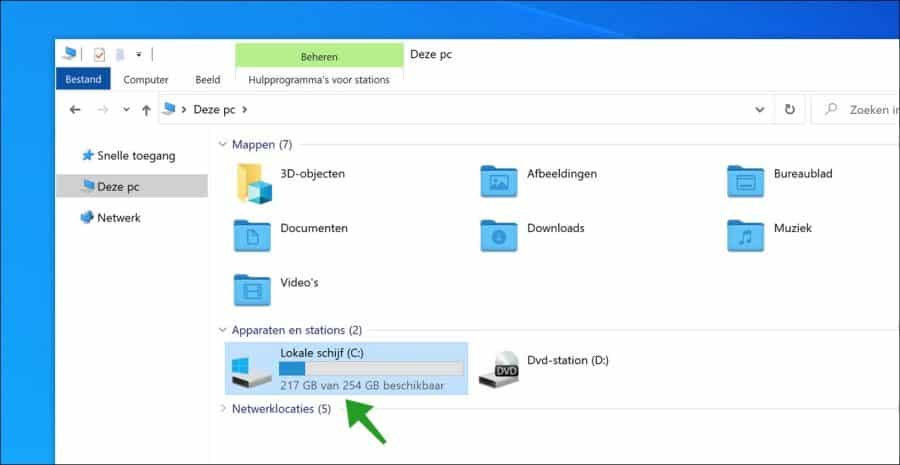
Si todavía hay suficiente espacio disponible en el disco, puede instalar la actualización de Windows 10 21H2. Así es como funciona.
Descargar la actualización de Windows 21H2
Abrir el Página de actualización de Windows 10 21H2. Luego, en Actualización de noviembre de 10 de Windows 2021, haga clic en el botón Actualizar ahora. Su navegador descargará el archivo del Asistente de actualización de Windows 10 a su computadora.
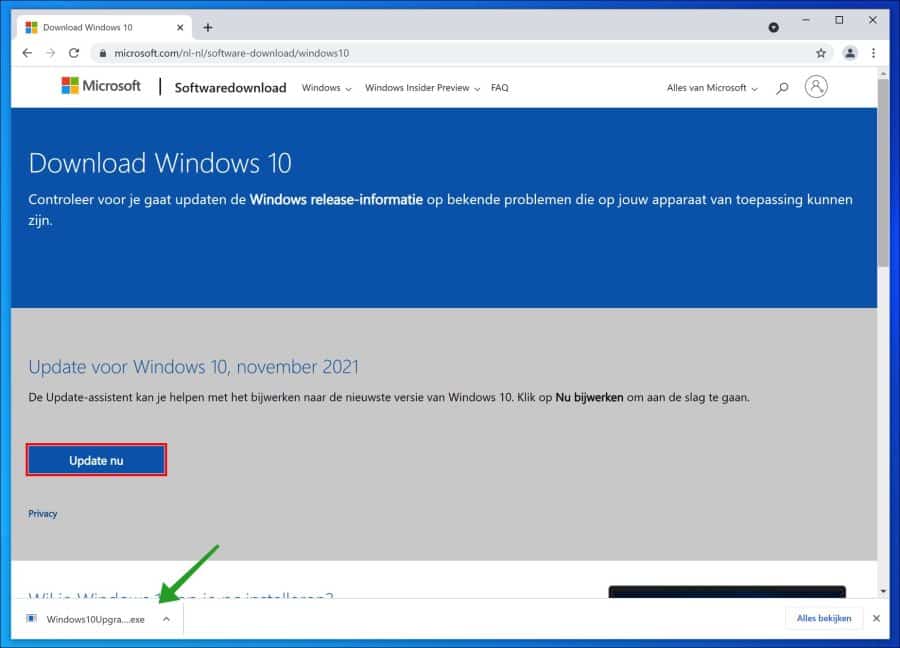
Si está utilizando el navegador Google Chrome o Microsoft Edge, el navegador mostrará el archivo del Asistente de actualización de Windows 10 en la parte inferior izquierda. Para iniciar manualmente la instalación de la actualización de Windows 10 21H2, haga clic en el archivo.
Instale la actualización de Windows 21H2 manualmente
Luego, haga clic en el botón Actualizar ahora en la parte inferior derecha de la primera página del Asistente de actualización de Windows 10. El Asistente de actualización de Windows 10 realizará una verificación antes de la instalación.
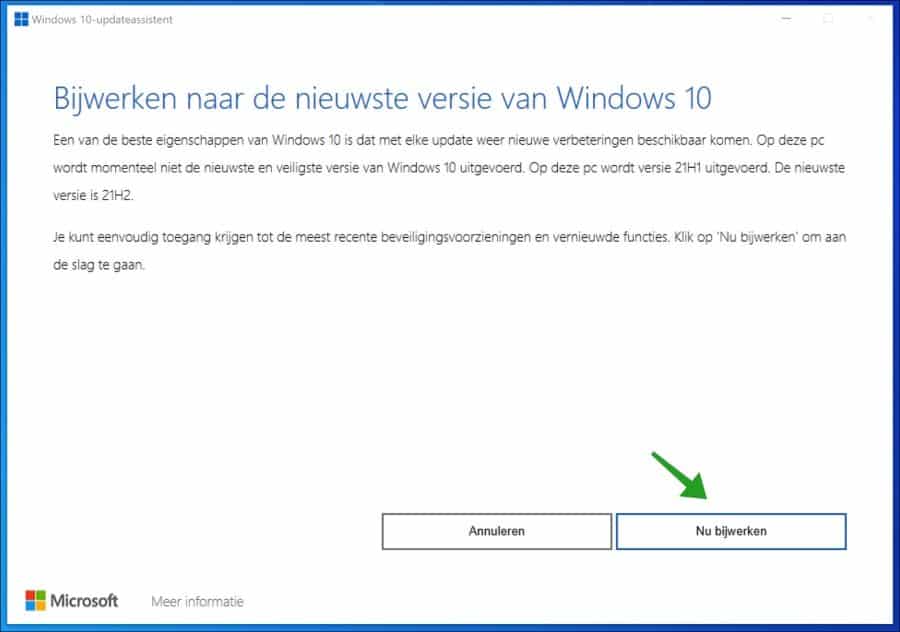
Si su PC cumple con los requisitos para instalar la actualización de Windows 10 21H2, el botón Siguiente estará disponible. Haga clic en Siguiente en la parte inferior derecha para continuar.
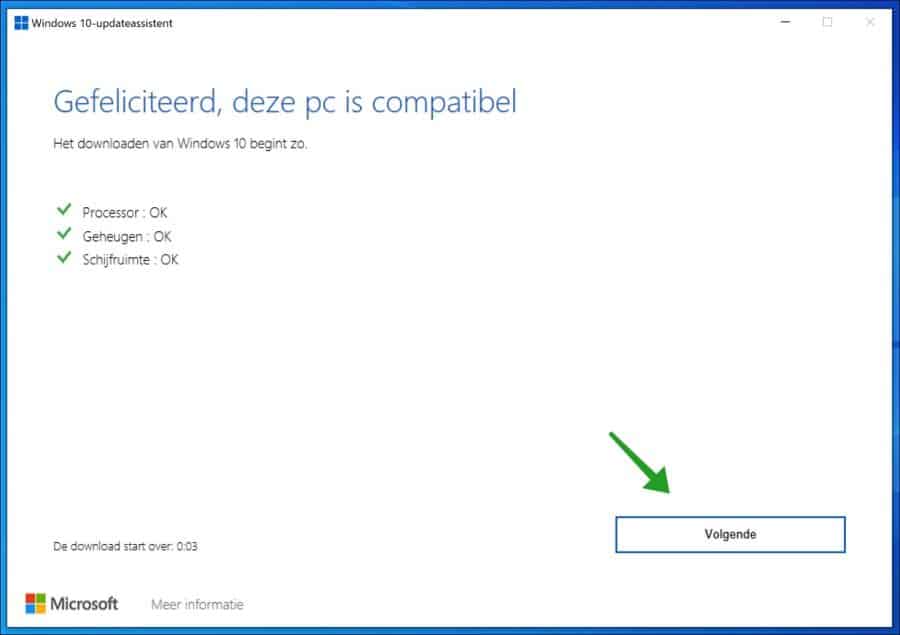
Espere hasta que la instalación llegue al 100%. Luego continúe con el siguiente paso. Durante este proceso, puede minimizar el Asistente de actualización de Windows y continuar trabajando en su PC con normalidad.
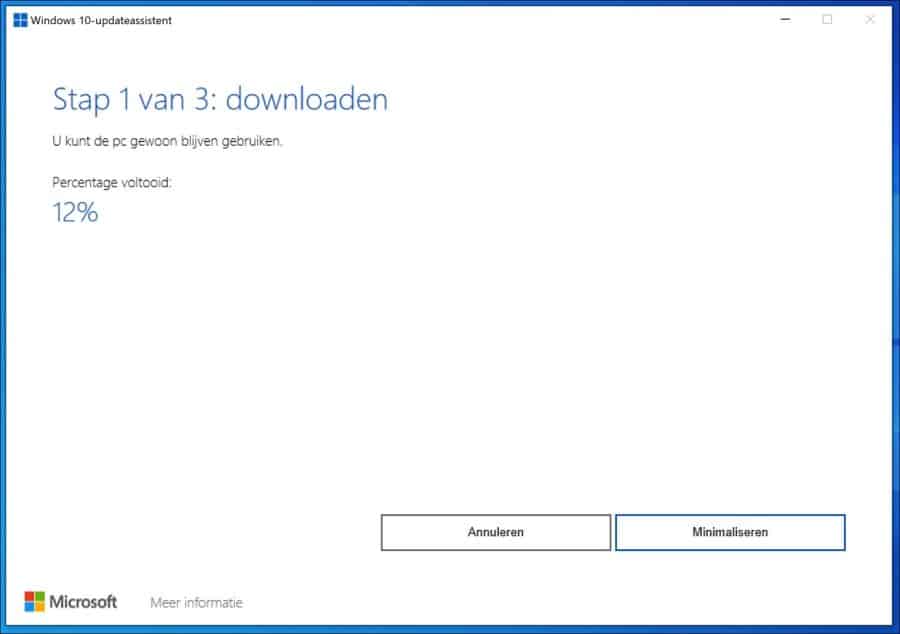
Cuando el Asistente de actualización de Windows 10 termine de instalar la actualización 10H21 de Windows 2, aparecerá una pantalla que le permitirá contar 30 minutos para reiniciar. Para reiniciar inmediatamente, haga clic en Reiniciar ahora en la parte inferior derecha de la pantalla.
Finalmente, cuando el Asistente de actualización de Windows 10 haya terminado de instalar la actualización 10H21 de Windows 2, Windows 10 mostrará una pantalla de inicio de sesión. Inicie sesión con su nombre de usuario y contraseña habituales. Después de iniciar sesión en Windows 10, realizará las etapas finales de la actualización.
Para confirmar que la actualización de Windows 10 21H1 se ha instalado manualmente, escriba: winver en la búsqueda de Windows 10. Luego abra la aplicación, ahora mostrará que la actualización 10H21 de Windows 2 (compilación: 19044.1382) se ha instalado correctamente.
Leer más:
- Desinstalar actualización en Windows 10
- La actualización 10H20, 2H21, 1H21 de Windows 2 no se instala.
espero que esto te ayude. ¡Gracias por leer!

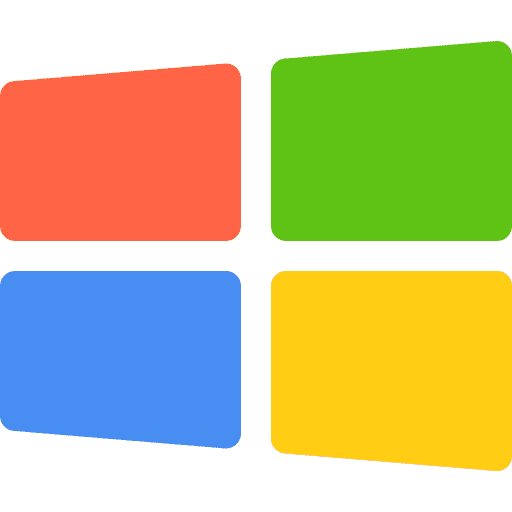
¡Gracias por el consejo! La actualización regular no funcionó y seguía atascado en una instalación del 20 por ciento. En cualquier caso, ¡¡¡esto ya funciona al 76%!!!
Hola, me alegro que se haya solucionado! Gracias por su respuesta.
Saludos Stefan